
本文指导您如何在linux系统中配置filezilla的ftp用户权限。filezilla是一款常用的ftp客户端,本文将详细介绍如何创建ftp用户、设置权限以及配置filezilla客户端。
步骤一:安装filezilla
首先,确保您的linux系统已安装filezilla。 若未安装,请根据您的系统类型执行以下命令:
-
debian/ubuntu系统:
sudo apt update sudo apt install filezilla
登录后复制 -
rpm系统 (fedora, centos等):
sudo yum install epel-release sudo yum install filezilla
登录后复制
步骤二:创建ftp用户
使用以下命令创建新的ftp用户(例如,用户名为ftpuser):
sudo adduser ftpuser
系统将提示您设置密码和其他信息。
步骤三:设置用户主目录及权限
为新用户设置主目录(例如/home/ftpuser),并设置目录权限:
sudo usermod -d /home/ftpuser ftpuser sudo chown -r ftpuser:ftpuser /home/ftpuser sudo chmod -r 755 /home/ftpuser
这将使ftpuser成为主目录的所有者,并赋予其读、写、执行权限。
步骤四:配置filezilla客户端
打开filezilla,进入“编辑”>“设置”,找到“连接”>“sftp”选项卡。 在此配置sftp服务器路径(通常为/usr/lib/openssh/sftp-server),以及其他必要设置。
步骤五:重启ftp服务
最后,重启ftp服务使配置生效。 重启命令取决于您的系统:
-
systemd系统 (ubuntu 16.04及以上):
sudo systemctl restart vsftpd
登录后复制 -
sysvinit系统 (旧版ubuntu):
sudo service vsftpd restart
登录后复制
完成以上步骤后,您便可以使用新创建的ftp用户通过filezilla连接到服务器,并根据设置的权限进行文件传输。 请注意,以上步骤假设您使用的是vsftpd ftp服务器。 如果您使用其他ftp服务器,重启服务的命令可能会有所不同。
以上就是linux中filezilla的用户权限如何配置的详细内容,更多请关注代码网其它相关文章!






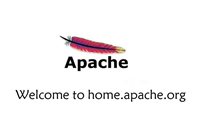
发表评论